- Orderan dibawah 500.00 via Goshop / Offline / Marketplace
Masalah Mouse Double Klik, Coba Reinstall Driver Mouse
Masalah mouse double klik secara tidak sengaja seringkali menjadi kendala saat menggunakan komputer atau laptop, terutama ketika fungsi double klik tidak diperlukan. Hal ini dapat mengganggu aktivitas kita. Oleh karena itu, penting untuk memahami penyebab dan solusi dari masalah ini. Jika mouse Anda mengalami double klik sendiri, kemungkinan besar ada masalah pada perangkat tersebut, baik dari sisi komponen maupun pengaturannya.
Mouse, sebagai perangkat input untuk menunjuk dan memilih objek, teks, atau program di layar desktop, memainkan peranan penting dalam penggunaan komputer. Hampir semua aktivitas di layar memerlukan bantuan mouse, sehingga gangguan pada fungsinya dapat memengaruhi efisiensi kerja kita.

flickr.com
Penyebab Mouse Double Klik
Mouse juga merupakan perangkat penting yang harus ada, terutama jika touchpad pada laptop tidak berfungsi. Mouse dapat mempercepat pengoperasian, terutama bagi mereka yang sering bekerja dengan video editing, bermain game, atau desain grafis.
Beberapa faktor dapat menyebabkan mouse melakukan double klik secara tidak sengaja. Salah satu penyebabnya adalah kesalahan konfigurasi mouse. Pengguna sering kali tidak menyadari bahwa pengaturan mouse mereka sudah diatur untuk double klik dan lupa mengubahnya kembali ke pengaturan semula.
Selain itu, masalah double klik pada mouse bisa disebabkan oleh kerusakan pada komponen internal, seperti micro switch, atau driver yang korup dan usang. Driver yang bermasalah dapat mempengaruhi kinerja mouse, sehingga melakukan reinstall driver bisa menjadi solusi. Penggunaan mouse yang sudah lama juga dapat menyebabkan masalah ini, sehingga perlu diperhatikan untuk menjaga kondisi mouse tetap optimal.
Cara Mengatasi
Metode pertama yang dapat digunakan untuk mengatasi masalah mouse double klik adalah memeriksa pengaturan klik item. Sering kali, pengguna lupa jika mereka telah mengubah pengaturan mouse tanpa menyadarinya.
Berikut langkah-langkah untuk memeriksa dan mengatur pengaturan klik item:
- Buka Windows Explorer di PC Anda.
- Klik menu “File” dan pilih “Change folder and search options”.
- Dalam dialog yang muncul, pilih tab “General”.
- Di bagian “Click items as follows”, pastikan opsi “Double-click to open an item” dipilih.
- Klik “Apply”, kemudian klik “OK” untuk menyimpan pengaturan.
Dengan mengikuti langkah-langkah ini, Anda dapat memastikan bahwa pengaturan mouse Anda sudah benar dan menghindari masalah double klik yang tidak diinginkan.
Reinstall Driver Mouse
Solusi kedua untuk mengatasi masalah mouse double klik sendiri adalah dengan melakukan install ulang driver mouse. Kadang-kadang, masalah pada mouse bisa disebabkan oleh driver yang bermasalah atau tidak kompatibel.
Berikut langkah-langkah untuk reinstall driver mouse:
- Tekan Windows + X pada keyboard dan pilih “Device Manager”.
- Di Device Manager, cari dan klik “Mice and other pointing devices”.
- Pilih mouse yang terdaftar, kemudian klik kanan dan pilih “Uninstall device”.
- Ikuti instruksi yang diberikan untuk menyelesaikan proses uninstall.
- Setelah proses uninstall selesai, restart komputer Anda.
- Setelah restart, cabut mouse dari port USB-nya.
- Tunggu beberapa detik, lalu sambungkan kembali mouse ke port USB.
Windows akan secara otomatis mendeteksi mouse dan menginstal driver yang sesuai. Ini sering kali menyelesaikan masalah yang terkait dengan driver yang korup atau tidak kompatibel.
Membersihkan Mouse
Mouse yang sering digunakan dan tidak dibersihkan bisa menjadi salah satu penyebab masalah mouse double klik sendiri. Penumpukan kotoran atau debu pada mouse dapat mengganggu kinerjanya. Oleh karena itu, penting untuk membersihkan mouse secara rutin.
Untuk membersihkan mouse, Anda dapat mengikuti langkah-langkah berikut:
- Siapkan tisu atau kapas dan pinset.
- Matikan komputer dan lepaskan mouse dari port USB-nya.
- Gunakan pinset untuk dengan hati-hati mengangkat kotoran atau debu yang menempel di sekitar tombol dan bagian bawah mouse.
- Bersihkan permukaan mouse menggunakan tisu atau kapas yang sedikit lembab. Hindari penggunaan cairan pembersih yang terlalu banyak agar tidak merusak komponen internal.
Setelah membersihkan mouse, sambungkan kembali ke komputer dan periksa apakah masalah double klik telah teratasi.
Jika Anda mencari supplier komputer dengan pilihan mouse yang sangat lengkap di Surabaya, Anda bisa mempertimbangkan beberapa opsi yang menawarkan berbagai jenis mouse, termasuk mouse USB, wireless, dan berbagai jenis lainnya.
Untuk memeriksa harga dan jenis mouse serta perangkat komputer lainnya, kunjungi swalayankomputer.com. Di situs tersebut, Anda bisa menemukan berbagai produk dan aksesoris komputer yang sudah dikategorikan untuk memudahkan pencarian. Harga komputer maupun perlengkapannya di grosir komputer satu ini sangatlah terjangkau.
Mengetahui penyebab dan cara mengatasi masalah mouse double klik sangat penting. Jika setelah mencoba langkah-langkah pembersihan dan konfigurasi driver masalah tetap ada, Anda mungkin perlu membawa mouse ke teknisi service laptop atau komputer untuk perbaikan lebih lanjut.
Masalah Mouse Double Klik, Coba Reinstall Driver Mouse
Dalam era digital yang semakin maju, keamanan komputer menjadi hal yang sangat penting. Serangan malware, virus, dan ransomware semakin canggih... selengkapnya
Perkembangan zaman yang semakin maju, semua kegiatan yang dilakukan akan dipermudah dengan inovasi yang diciptakan seperti adanya komputer. Hadirnya komputer... selengkapnya
Laser pointer memiliki peranan penting tersendiri untuk menunjang keperluan presentasi. Baik presentasi di lingkup pekerjaan maupun pendidikan. Kendati demikian, masih... selengkapnya
Canon IP2770 printer menjadi salah satu printer yang banyak digunakan oleh masyarakat sebab kualitas cetakannya yang cukup bagus. Belum lagi... selengkapnya
Dari waktu ke waktu perkembangan teknologi terus berkembang lebih baik dan pesat. Dengan begitu memacu daya produksi para pengusaha di... selengkapnya
Agar anda bisa memperoleh pengalaman dan juga manfaat terbaik dari komputer atau laptop. Kadang anda dituntut agar bisa melengkapinya dengan... selengkapnya
Hard disk eksternal memang menjadi kebutuhan utama untuk para pengguna laptop dan komputer. Alat ini akan berfungsi sebagai media penyimpanan... selengkapnya
Memiliki soft case laptop yang tepat sangatlah penting. Terutama untuk menjaga laptop kesayangan tetap aman dan nyaman ketika dibawa kemana... selengkapnya
Masalah monitor berkedip pada Windows 10 adalah salah satu masalah yang sering dialami oleh pengguna. Monitor yang berkedip-kedip tidak hanya... selengkapnya
Mematikan laptop dengan keyboard sangatlah mudah. Berikut beberapa cara yang dapat Anda coba untuk mematikan laptop hanya dengan menggunakan keyboard.... selengkapnya
23%
A. DESKRIPSI (DESCRIPTION) Mouse USB BANDA G1 Gaming adalah pilihan sempurna bagi gamer yang menginginkan kombinasi performa tinggi dan kenyamanan…. selengkapnya
Rp 58.000 Rp 75.00025%
A. DESKRIPSI (DESCRIPTION) GCQ35 Quick Charger PD 65W (White) adalah charger berkualitas tinggi dari GENAI yang dirancang untuk memberikan pengalaman… selengkapnya
Rp 45.000 Rp 60.00023%
A. DESKRIPSI (DESCRIPTION) Car Charger GENAI GC-C15 adalah solusi cerdas bagi Anda yang butuh pengisian cepat di dalam mobil. Dengan… selengkapnya
Rp 50.000 Rp 65.0003%
A. DESKRIPSI (DESCRIPTION) Catridge HP 680 Black Original 100% adalah solusi cetak berkualitas tinggi yang dirancang untuk memberikan hasil maksimal… selengkapnya
Rp 136.000 Rp 140.00018%
A. DESKRIPSI (DESCRIPTION) ORICO 2520U3 USB 3.0 Micro B Original (Black) adalah perangkat penyimpanan portabel modern yang memadukan performa, kenyamanan,… selengkapnya
Rp 70.000 Rp 85.00020%
A. DESKRIPSI (DESCRIPTION) Adaptor Laptop ASUS 19V 2.1A DC adalah perangkat pengisi daya yang dirancang khusus untuk mendukung performa optimal… selengkapnya
Rp 60.000 Rp 75.00031%
A. DESKRIPSI (DESCRIPTION) Kabel HDTV Standart M to M CENTROO 10 M Jaring adalah kabel HDMI berkualitas tinggi dengan panjang… selengkapnya
Rp 35.000 Rp 51.00030%
A. DESKRIPSI (DESCRIPTION) Converter Type-C M to LAN F HOBOO 100 MPS (White) adalah converter jaringan yang memungkinkan Anda menghubungkan… selengkapnya
Rp 26.450 Rp 38.00011%
A. DESKRIPSI (DESCRIPTION) GENAI G3 Earbuds adalah earphone wireless tipe TWS G3 yang hadir untuk memberikan kenyamanan dan kualitas audio… selengkapnya
Rp 125.000 Rp 140.0003%
A. DESKRIPSI (DESCRIPTION) Micro SD SANDISK Ultra 256 GB adalah pilihan sempurna bagi Anda yang membutuhkan kapasitas ekstra besar dan… selengkapnya
Rp 368.000 Rp 380.000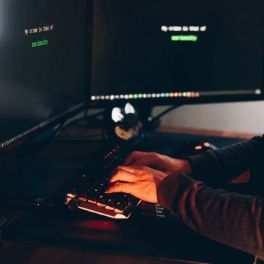







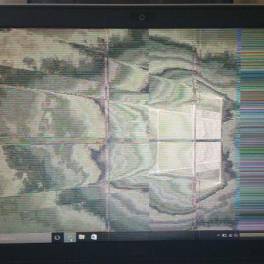












Saat ini belum tersedia komentar.